Windows10ですべての適用または有効なグループポリシー設定を見つける方法
ローカルグループポリシーエディターで多くの設定を変更し、適用または有効になっているすべてのグループポリシー設定を検索する場合 Windows 10システムでは、次のことを行う必要があります。ローカルグループポリシーエディターは、さまざまなシステム設定を微調整する上で重要な役割を果たします。誤った変更を行うと、スムーズなユーザーエクスペリエンスが実現または中断される可能性があります。変更を加えてパスを思い出せない場合は、次の方法で確認できます。
ローカルグループポリシーエディターで行ったすべての有効または適用された変更のリストを取得するには、4つの異なる方法があり、それらについては以下で説明します。
コンピューターに適用されているグループポリシーを確認する方法
Windows 10で適用または有効になっているすべてのグループポリシー設定を見つけるには、4つの方法があります-
- ローカルグループポリシーエディターの状態オプションを使用する
- ローカルグループポリシーエディターでフィルターを使用する
- コマンドラインを使用する
- ポリシーツールの結果セット(rsop.msc)を使用する
これらの方法の詳細については、以下をお読みください。
1]ローカルグループポリシーエディターの状態オプションを使用する
有効、無効、および未構成のすべてのポリシーを瞬時に見つけるのが最も簡単な方法です。最良のことは、それを実行するために複雑な手順を実行する必要がないことです。ワンクリックで、画面上のすべての変更を表示できます。
コンピューターでローカルグループポリシーエディターを開きます。そのためには、 Win + Rを押します 、「 gpedit.msc」と入力します エンターボタンを押します。その後、左側からフォルダを見つけます。フォルダごとにリストを取得するのではなく、ローカルグループポリシーエディター全体で同じリストを取得する場合は、管理用テンプレートを展開する必要があります。 すべての設定を選択します オプション。
次に、右側にすべての設定が表示されます。 状態という列が表示されます。 。 「状態」のテキストをクリックする必要があります。

これで、ローカルグループポリシーエディターに、有効なすべての設定が行の上部に表示されます。ここから、必要に応じて通常の方法で変更を加えることができます。
2]ローカルグループポリシーエディターでフィルターを使用する
Microsoftは、ユーザーが特定の種類の設定を見つけるために多数の条件を適用できるように、ローカルグループポリシーエディターに「フィルター」オプションを含めました。この機能を利用して、このツールで有効または適用されているすべての設定を見つけることができます。開始するには、ローカルグループポリシーエディターを開いた後、フォルダーを右クリックして、フィルターオプションを選択する必要があります。 。
または、アクション>フィルターオプションに移動することもできます 。次に、はいを選択します 構成済みから ドロップダウンリストをクリックし、[OK]ボタンをクリックします。
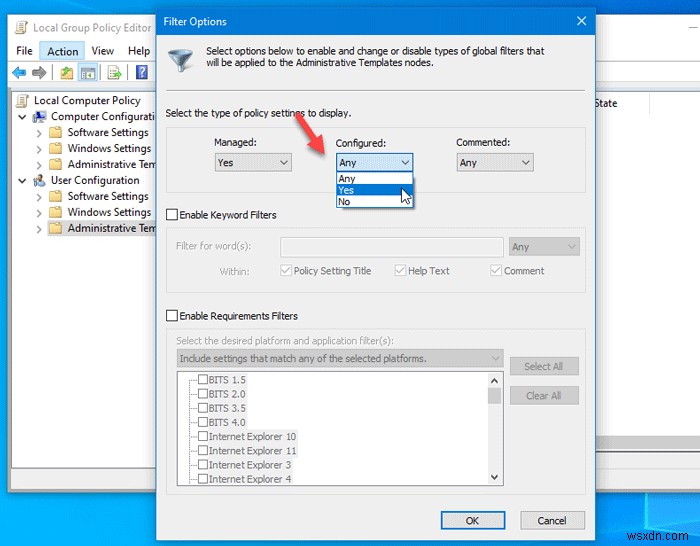
これで、有効設定を保持しているフォルダのみを見つけることができます。
3]コマンドラインを使用
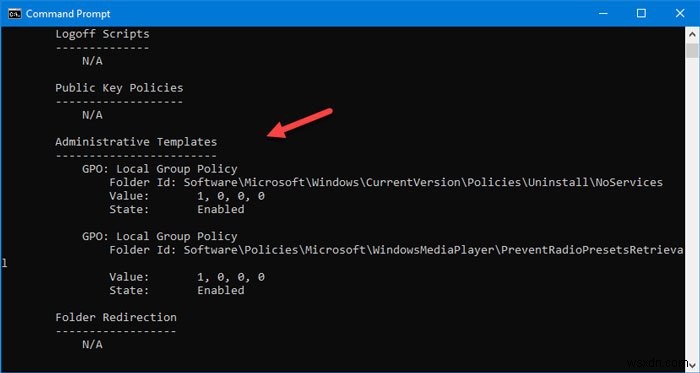
これは、WindowsPCで有効になっているすべてのグループポリシー設定を見つけるもう1つの簡単な方法です。必要なのは、ローカルグループポリシーエディターですべての設定とそれを見つけるための正確なパスを表示できるコマンドを入力することだけです。
まず、Windowsコンピュータでコマンドプロンプトを開き、このコマンドを入力します-
gpresult /Scope User /v
結果が表示されます。
4]ポリシーツールの結果セット(rsop.msc)を使用する
これはWindowsOSの組み込みツールであり、ユーザーはコンピューターに適用されているすべてのグループポリシー設定を確認できます。これは前述のコマンドのグラフィカルバージョンであり、ユーザーインターフェイスはローカルグループポリシーエディターとほぼ同じです。
開始するには、 Win + Rを押して実行プロンプトを開きます キーを合わせて、 rsop.mscと入力します 、Enterボタンを押します。すべてを読み込むのに数秒かかるはずです。最後に、次のようなウィンドウが表示されます-
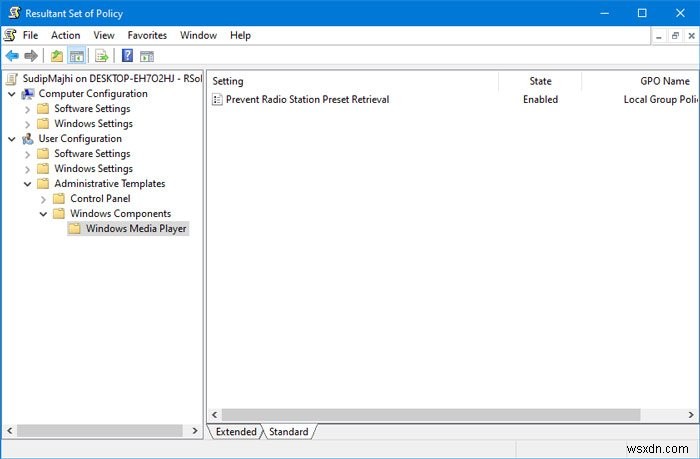
次に、フォルダに移動して、コンピュータに適用されている設定を確認する必要があります。良いニュースは、有効な設定またはポリシーを見つけることができるフォルダーのみが表示されることです。このツールでは設定を変更できないことに注意してください。
これらは、Windows10で適用または有効になっているすべてのグループポリシー設定を見つけるための最良の方法の一部です。
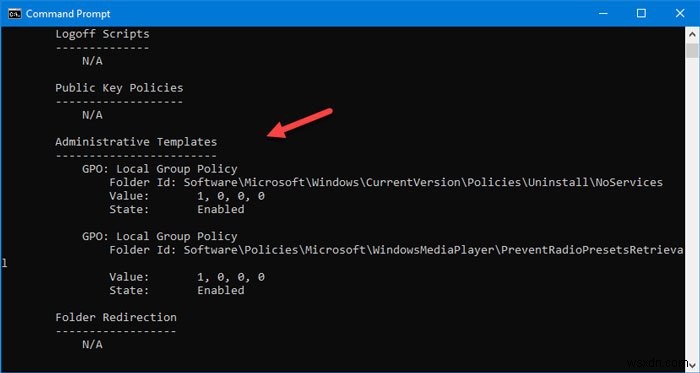
-
Windows10でのみ非管理者にグループポリシーを適用する方法
既定では、ローカルグループポリシーエディターで行われたすべての変更は、システムのすべてのユーザーに適用されます。 グループポリシー設定を管理者以外のユーザーにのみ適用する場合 Windows 10では、次のことを行う必要があります。 GPEDITはMicrosoft管理コンソールのスナップインであるため、これを使用して作業を完了することができます。 ローカルグループポリシーエディターは、さまざまな制限を設定し、必要に応じてシステムを微調整するのに役立ちます。グラフィカルでユーザーフレンドリーなユーザーインターフェイスがあるため、レジストリエディタを使用するよりも簡単です。任意の設定を開いて、
-
Windows10ですべての適用または有効なグループポリシー設定を見つける方法
ローカルグループポリシーエディターで多くの設定を変更し、適用または有効になっているすべてのグループポリシー設定を検索する場合 Windows 10システムでは、次のことを行う必要があります。ローカルグループポリシーエディターは、さまざまなシステム設定を微調整する上で重要な役割を果たします。誤った変更を行うと、スムーズなユーザーエクスペリエンスが実現または中断される可能性があります。変更を加えてパスを思い出せない場合は、次の方法で確認できます。 ローカルグループポリシーエディターで行ったすべての有効または適用された変更のリストを取得するには、4つの異なる方法があり、それらについては以下で説明し
